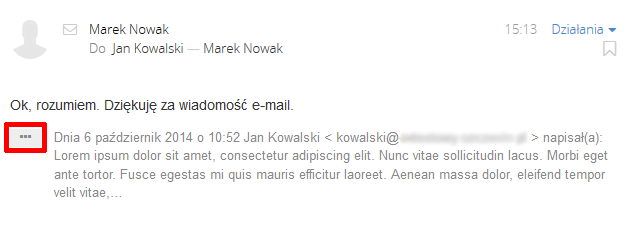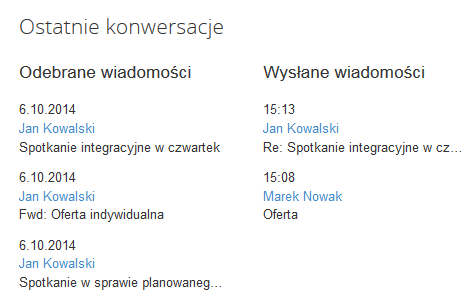Jakie informacje znajdę w tym artykule?
- Wprowadzenie
- Jak odczytywać wiadomości e-mail za pośrednictwem interfejsu Webmail?
- Dodatkowe informacje na temat okna wyświetlającego zawartość wybranej wiadomości e-mail
Wprowadzenie
Za pośrednictwem interfejsu Webmail masz możliwość sprawdzenia swojej skrzynki odbiorczej z poziomu każdego komputera podłączonego do sieci Internet. Nie musisz mieć pod ręką programu do obsługi poczty e-mail (np. Microsoft Outlook, Mozilla Thunderbird), aby sprawdzić pocztę – wystarczy, że pamiętasz adres skrzynki e-mail oraz hasło dostępu.
Jak odczytywać wiadomości e-mail?
Aby przeczytać wiadomość e-mail należy kliknąć na jej temacie lub nazwie nadawcy. Spowoduje to wyświetlenie zawartości danej wiadomości e-mail. Wiadomości e-mail mogą być otwierane również w osobnej zakładce (w nowym oknie) – po podwójnym kliknięciu lewym przyciskiem myszy.
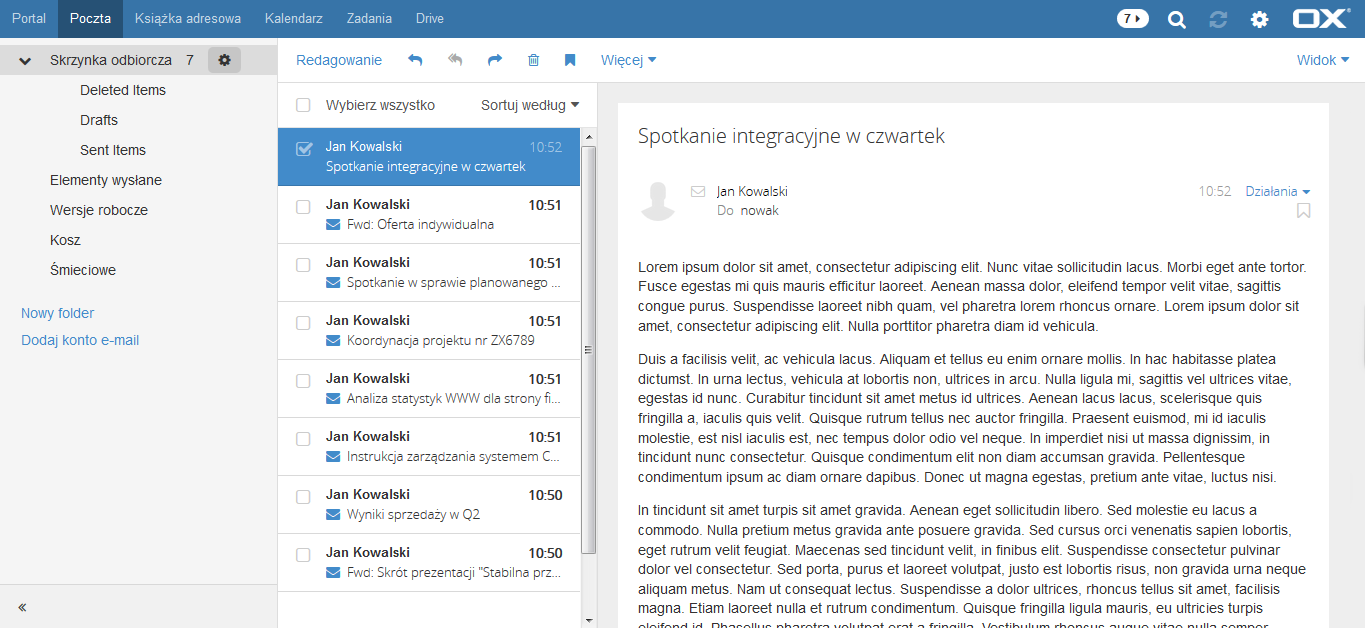

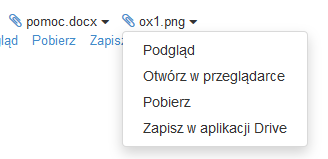
- odpowiedź do nadawcy,
- odpowiedź do wszystkich odbiorców danej wiadomości e-mail,
- przesłanie do innego adresata,
- przeniesienie do Kosza (usunięcie wiadomości e-mail),
- oznaczenie wiadomości e-mail jako przeczytanej lub nieprzeczytanej,
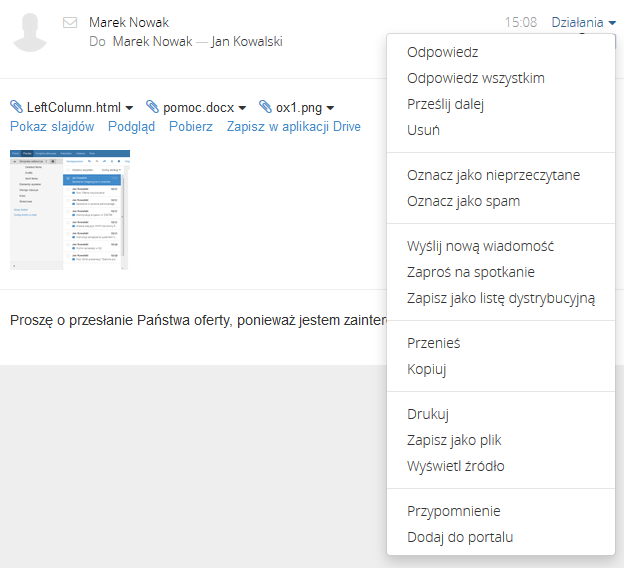
Dodatkowe informacje na temat okna wyświetlającego zawartość wybranej wiadomości e-mail
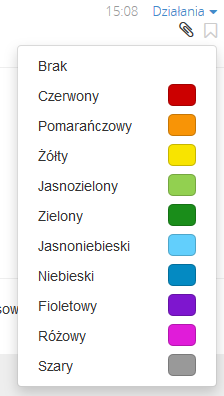
Domyślnie w oknie zawartości wybranej wiadomości e-mail wyświetlany jest tylko fragment zacytowanej treści. Kliknij link „Pokaż więcej”, aby wyświetlić całą treść cytatu z wybranej wiadomości.
Widok wątków (konwersacji) jest bardzo przejrzysty, starsze wiadomości w wątku są automatycznie zwijane. Wczytanie wybranego wątku, otwiera ostatniego przeczytanego e-maila, aby w łatwy sposób móc zapoznać się z dalszą częścią konwersacji.